Adminer 是一款开源数据库管理工具,最初命名为 phpMyAdmin,采用 PHP 语言编写。它为用户提供了一个直观的 Web 界面,支持管理多种数据库类型,包括 MySQL、MariaDB、PostgreSQL 和 SQLite 等。通过浏览器,用户可以便捷地执行数据库操作,例如创建表结构、插入数据记录或运行查询语句,无需依赖命令行工具。
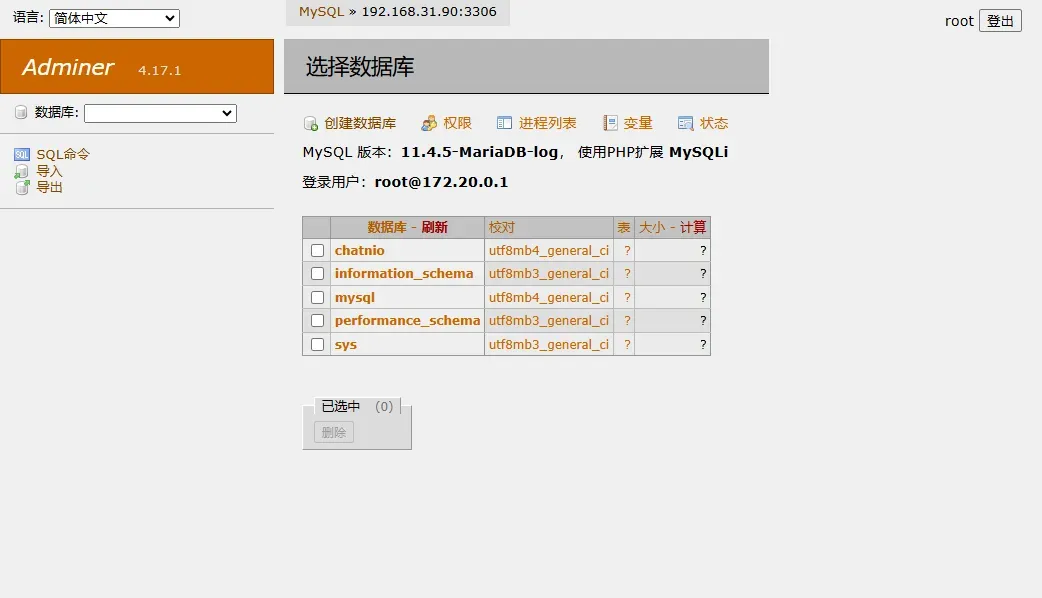
相关教程参考: MariaDB 数据库
Adminer 安装步骤详解
使用 Docker Compose 部署 Adminer 非常简单,以下是一个完整的配置文件示例:
services:
adminer:
image: adminer:latest
container_name: adminer
environment:
- ADMINER_DESIGN=rmsoft
ports:
- 8084:8080
restart: always 参数说明(更多详细设置建议查阅官方文档): ::: ADMINER_PLUGINS(可选):用于启用扩展插件, 参考链接:https://github.com/vrana/adminer/tree/master/plugins
ADMINER_DESIGN(可选):用于自定义界面主题, 参考链接:https://github.com/vrana/adminer/tree/master/designs :::
Adminer 界面操作指南
在浏览器中输入 http://NAS的IP:8084 即可访问 Adminer 的主界面。
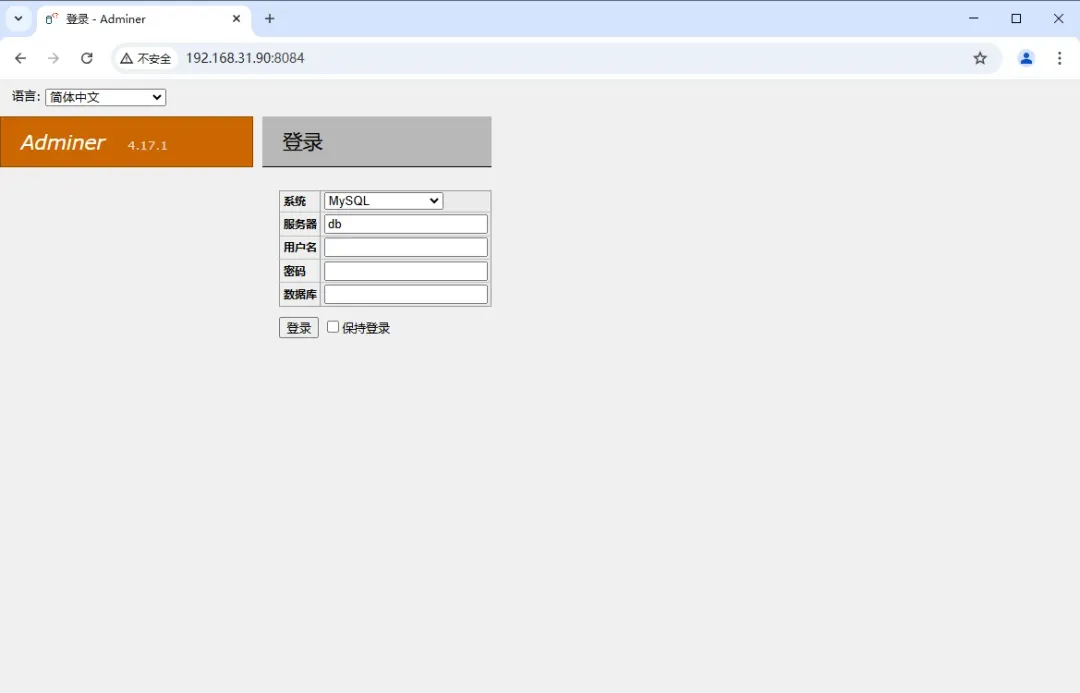
首次使用时,需选择数据库类型,例如之前部署的 MariaDB 数据库。
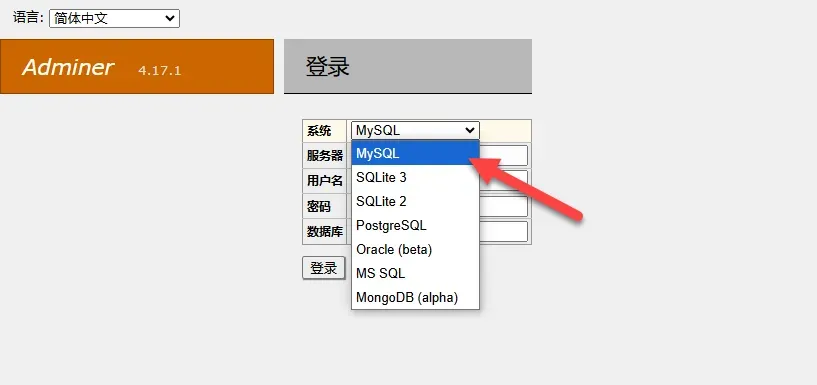
填写数据库连接信息(底部数据库字段可不填,默认显示所有数据库)。
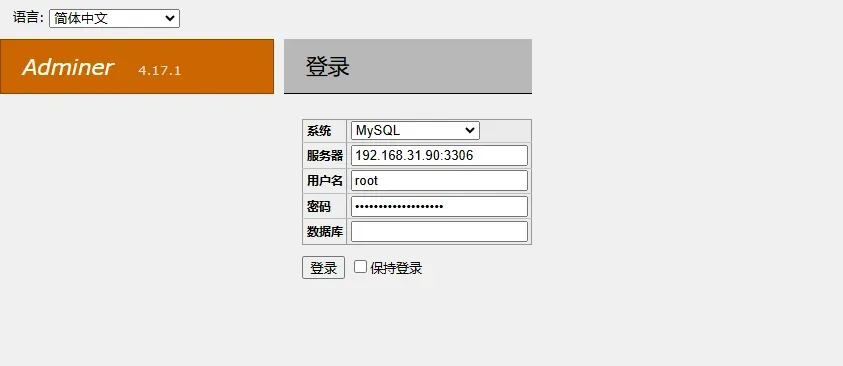
成功登录后,将显示所有已创建的数据库列表。
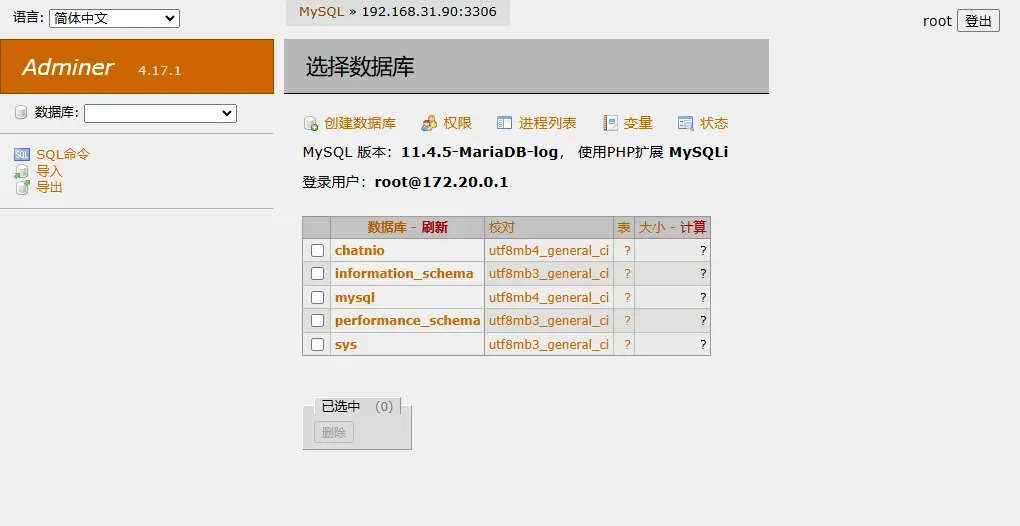
点击“计算”按钮,可查看数据库的空间占用情况。
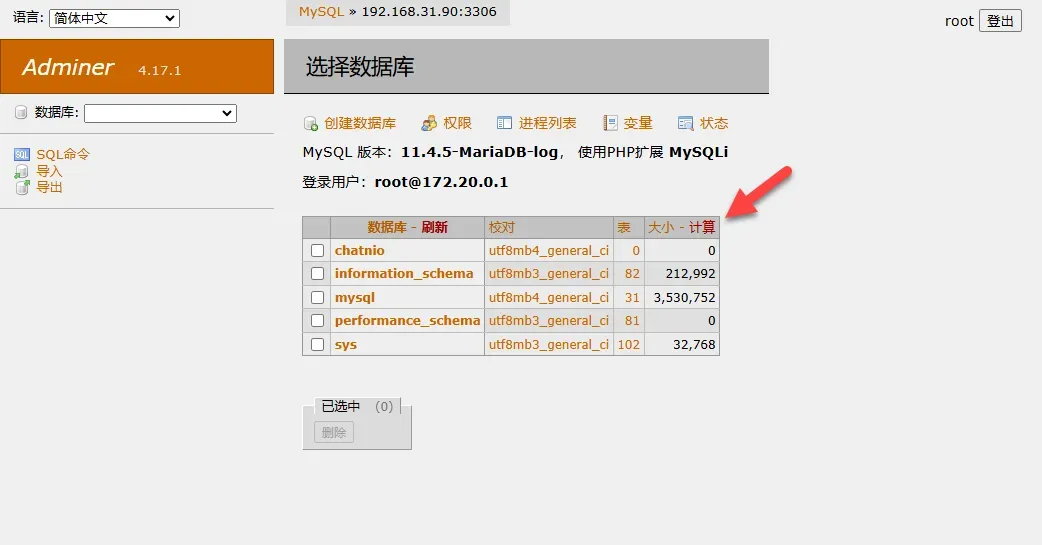
点击“创建数据库”选项,进入创建流程。
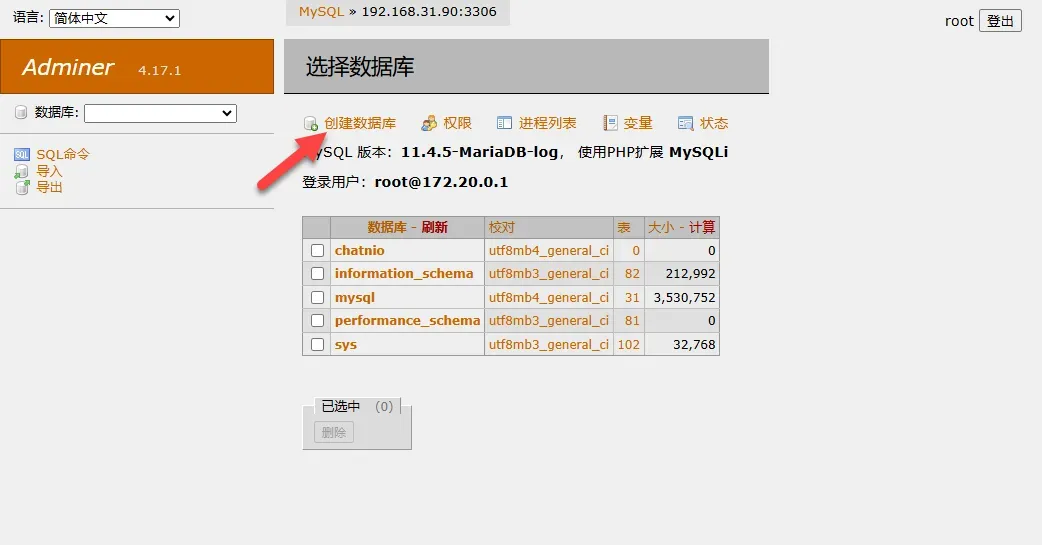
该界面提供图形化操作,对不熟悉 SQL 命令的用户十分友好,例如替代 create database test; 语句。
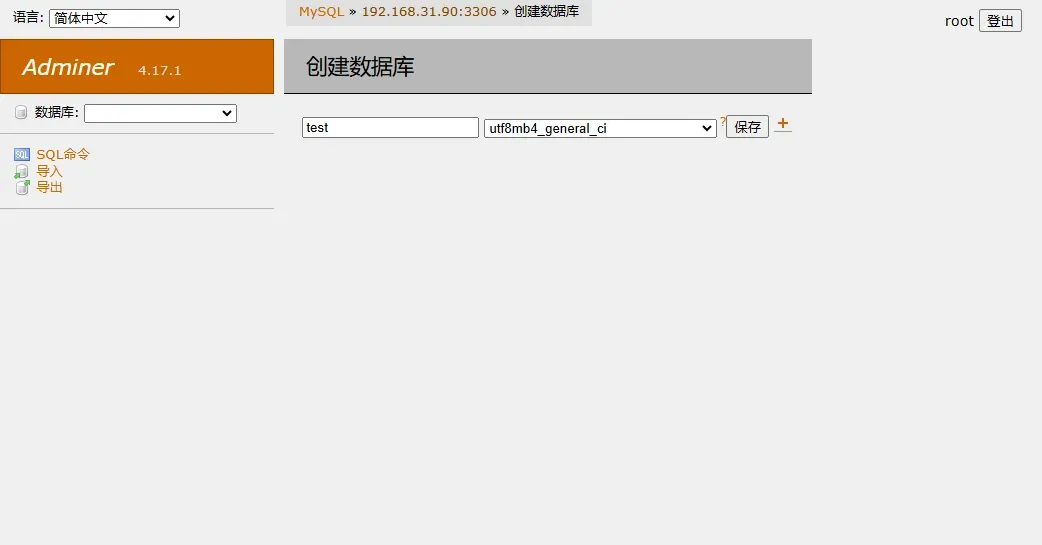
数据库创建成功后,可进一步创建数据表。
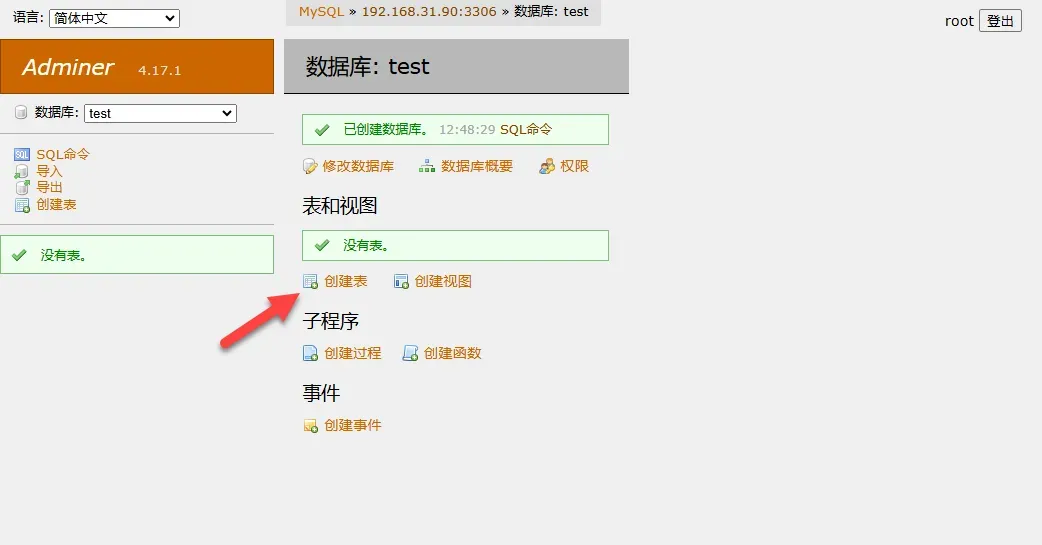
返回数据库总览页面,查看所有数据库。
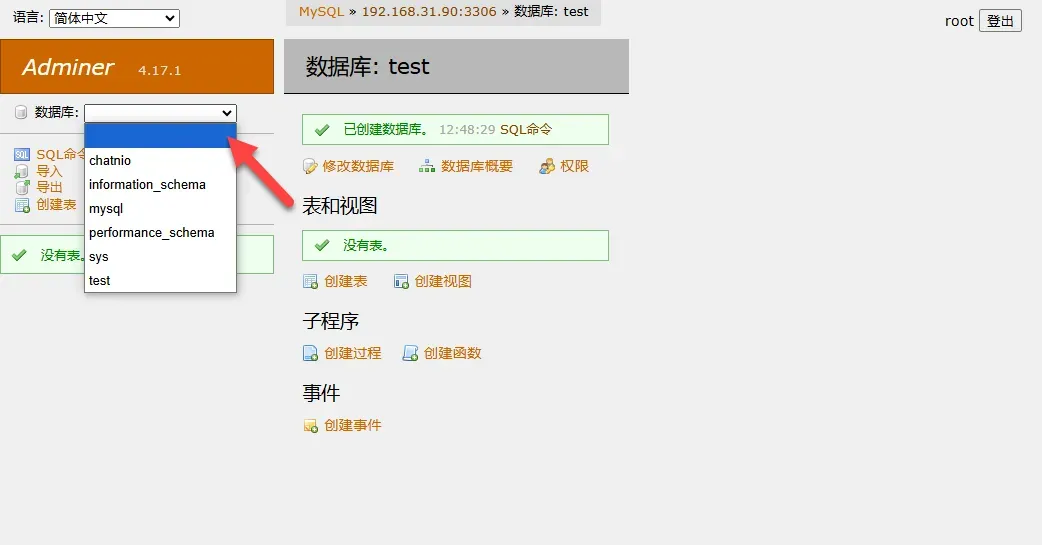
新创建的数据库将显示在列表中。
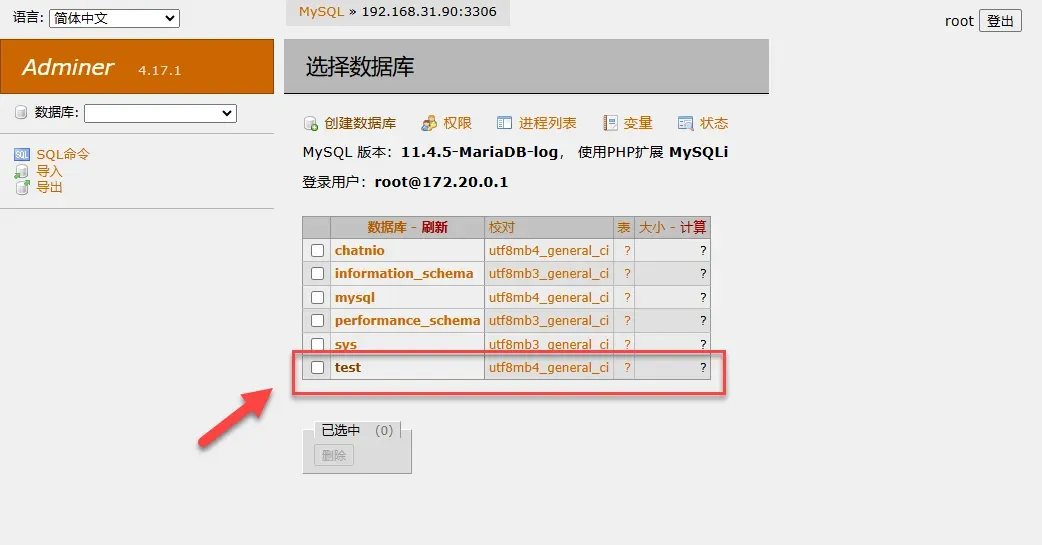
勾选数据库后,可选择删除操作。
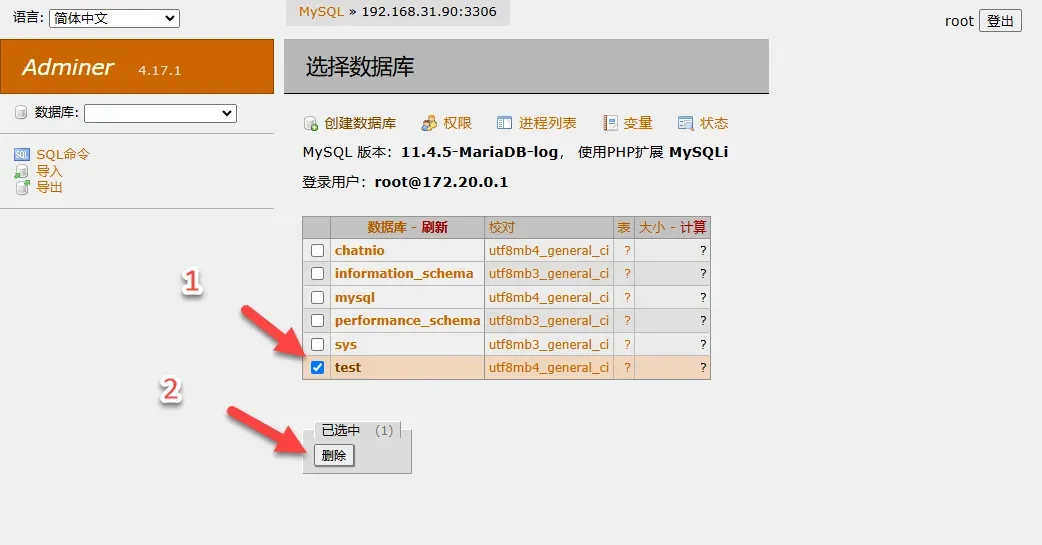
删除完成后,数据库将从列表中消失。
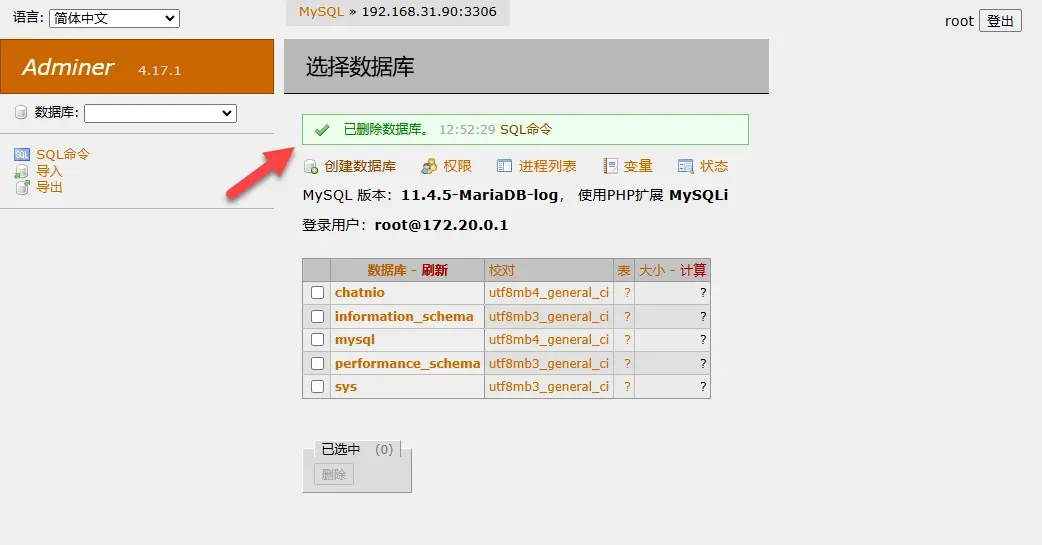
通过 SQL 命令功能,可直接输入语句快速创建数据库。
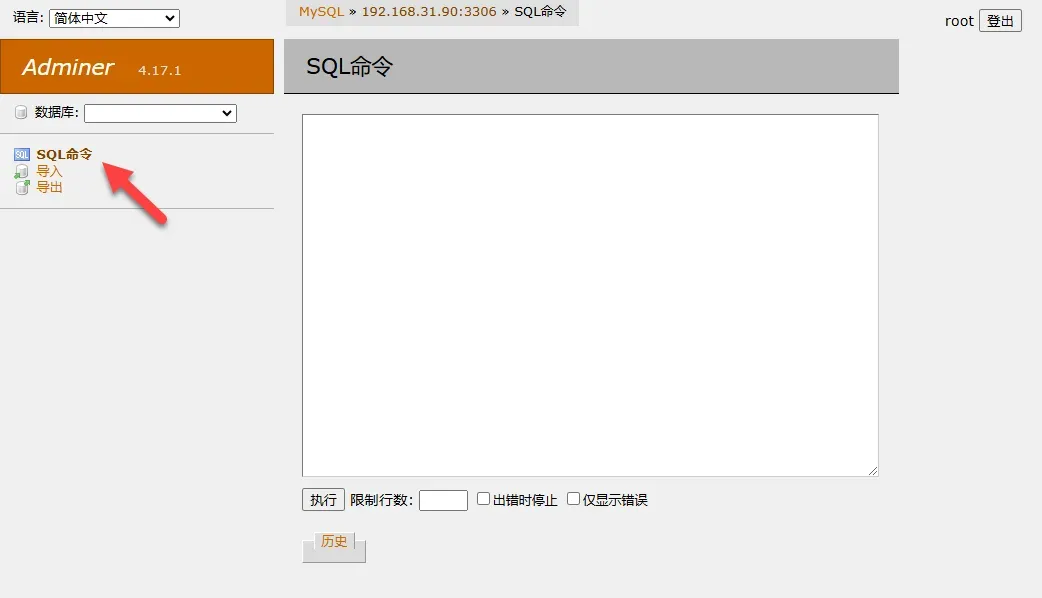
导入选项支持上传备份文件恢复数据库。
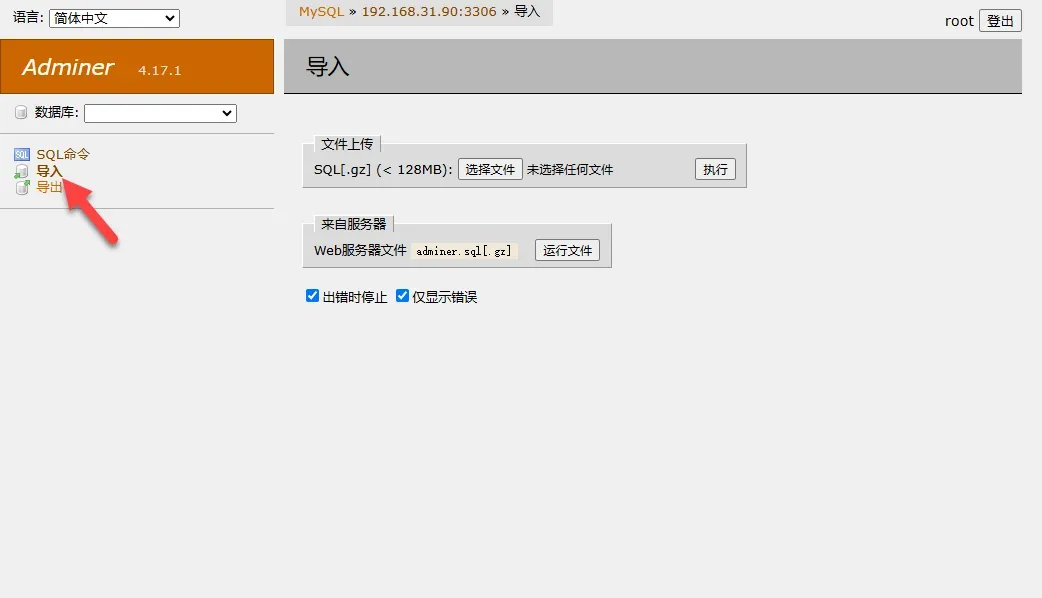
导出功能允许选择数据库进行备份下载。
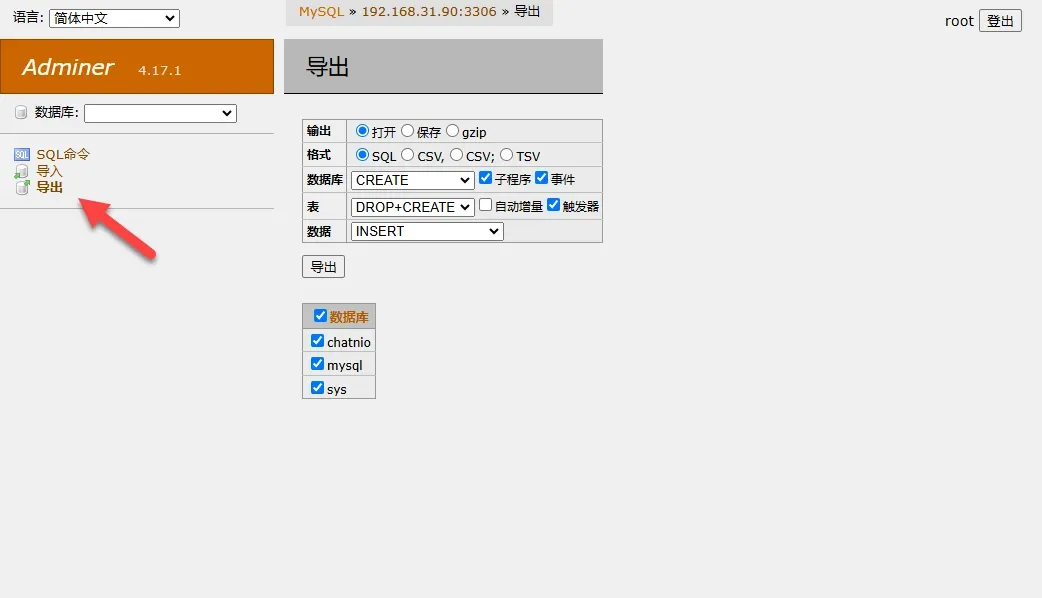
Adminer 使用体验总结
Adminer 虽然采用较为传统的 Web 界面设计,但对于不擅长命令行操作的用户而言,它提供了高效的可视化图形界面,便于执行创建表、插入数据或运行查询等任务。
综合推荐:⭐⭐⭐(实用性强) 使用体验:⭐⭐⭐(界面简洁但功能便捷) 部署难度:⭐(过程极为简单)
